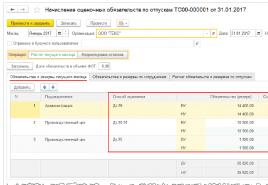Play Market ක්රීඩා බාගත නොකරයි. Play Market සේවාවෙන් අයදුම්පත් බාගත කළ නොහැක. ගැටලුව විසඳීම

ඔබ යෙදුමක් ස්ථාපනය කරන්නේ නම් සහ කිසියම් අංකයක් සමඟ දෝෂයක් දකින්නේ නම්, උදාහරණයක් ලෙස, දෝෂ 919, ඔබට පහත නිර්දේශ භාවිතා කළ හැකිය (දෝෂය කේතයක් නොමැතිව ද දිස්විය හැකිය).

1. ඔබගේ දුරකථනය හෝ ටැබ්ලටය නැවත ආරම්භ කරන්න (ක්රියා විරහිත කර සක්රිය කරන්න). බොහෝ අවස්ථාවන්හීදී, මෙය උපකාරවත් වේ (අවම වශයෙන් මම සැමවිටම කරන්නේ එයයි).
2. නිදහස් කරන්න වැඩි ඉඩක්මනසින්. Play Store වෙතින් යෙදුම් බාගැනීමට ඔබේ දුරකථනයට හෝ ටැබ්ලටයට ප්රමාණවත් මතකයක් තිබේදැයි පරීක්ෂා කරන්න. වැඩසටහන් වැඩිපුර නොගන්නේ නම්, ක්රීඩා වලට බොහෝ දේ අවශ්ය විය හැකිය නිදහස් ඉඩ. අනවශ්ය චිත්රපට, සංගීතය සහ යෙදුම් ඉවත් කරන්න. ඔබ මෙය කරන්නේ කෙසේදැයි නොදන්නේ නම්, මෙය ඔබට උපකාරී වනු ඇත.
3. බොහෝ විට දෝෂ සඳහා හේතුව විය හැකිය Google යෙදුමඔහු රැගෙන ගොස් පෙන්වීමට පටන් ගන්නා විට සෙල්ලම් කරන්න. සැකසීම් තුළ යෙදුම් තේරීම නිර්දේශ කර, පසුව Google තෝරන්න Play Market, හැඹිලිය ඉවත් කර දත්ත මකන්න.


4. පෙර උපදෙස ප්රතිඵල ලබා නොදුන්නේ නම්, ඔබ Play Store යාවත්කාලීනය ආපසු හැරවිය යුතුය පැරණි අනුවාදය. මෙය සිදු කිරීම සඳහා, Google Play යෙදුම තෝරන්න සහ "යාවත්කාලීන කිරීම් අස්ථාපනය කරන්න" බොත්තම ක්ලික් කරන්න. ඊළඟට, Play Market වෙත ගොස් බාගත කිරීමට උත්සාහ කරන්න අවශ්ය අයදුම්පතහෝ නැවතත් ක්රීඩාව.

5. හොඳයි, අවසාන වශයෙන්, ඔබගේ අන්තර්ජාල සම්බන්ධතාවය ස්ථාවර දැයි පරීක්ෂා කරන්න. මෙය සිදු කිරීම සඳහා, ඔබගේ බ්රවුසරය විවෘත කර ඕනෑම වෙබ් අඩවියකට පිවිසීමට උත්සාහ කරන්න. ඔබ 3G හරහා බාගත කරන්නේ නම්, ජාල ප්රවේශ සැකසුම් තුළ "ගුවන් යානා මාදිලිය" අක්රිය කරන්න. ඔබ Wi-Fi හරහා සම්බන්ධ වන්නේ නම්, එය ක්රියා විරහිත කර නැවත ක්රියාත්මක කරන්න.
සාමාන්යයෙන්, යෙදුම් ස්ථාපනය කිරීමේදී ඕනෑම අපැහැදිලි අවස්ථාවන්හිදී, උපාංගය නැවත ආරම්භ කිරීමට, හැඹිලිය ඉවත් කිරීමට, Play Store දත්ත මකා දැමීමට හෝ මතකය ඉවත් කිරීමට උත්සාහ කරන්න.
ජංගම උපාංග සමඟ ගැටළු තරමක් පොදු සිදුවීමකි. ඇන්ඩ්රොයිඩ් මෙහෙයුම් පද්ධතිය අතිමහත් බහුතරයක් ඇති බව තිබියදීත් ධනාත්මක ප්රතිචාර, එය ද සාමාන්ය මිනිසුන් විසින් නිර්මාණය කරන ලද්දකි, එයින් අදහස් කරන්නේ ගැටළු සහ වැරදි වළක්වා ගත නොහැකි බවයි. අද අපි Play Market වෙතින් යෙදුම් බාගත නොකරන්නේ ඇයි සහ මෙම කරදරකාරී වරදවා වටහාගැනීම නිවැරදි කරන්නේ කෙසේද යන්න ගැන කතා කරමු.
මතකය
බොහෝ විට ගැටලුවට විසඳුම මතුපිට පිහිටා ඇත. උදාහරණයක් ලෙස, අන්තර්ජාලයේ ඔබට බොහෝ විට ප්රශ්න සොයාගත හැකිය: "ප්ලේ මාර්කට් වෙතින් යෙදුම් බාගත නොහැක්කේ ඇයි? එහි සඳහන් වන්නේ "ප්රමාණවත් මතකයක් නැත." සාමාන්යයෙන් එවැනි ප්රශ්න අසනු ලබන්නේ තාක්ෂණය පිළිබඳ කිසිසේත්ම දැනුමක් නොමැති පරිශීලකයින් විසිනි. ඔබ නම් සමාන දෝෂයකට මුහුණ දෙන්න, එය විසඳීමට ක්රම දෙකක් තිබේ.
- ඔබගේ දුරකථන මතකයේ ඉඩ හිස් කරන්න. සමහර විට යෙදුම් ප්රමාණය ඇයට විශාල වැඩිය.
- යෙදුම් ස්ථාපන මාර්ගය පරීක්ෂා කර ඉවත් කළ හැකි මතක කාඩ්පතක් මත ස්ථාපනය සිදු වන පරිදි එය වෙනස් කරන්න.
මේ ආකාරයෙන් ඔබට ඔබගේ උපාංගයේ ප්රමාණවත් ඉඩක් නොමැති ගැටළු මඟහරවා ගත හැක. නමුත් Play Market වෙතින් යෙදුම් බාගත නොකිරීමට වෙනත් හේතු තිබේ.
පිරිසිදු කිරීම
Play Market විසින් තේරුම්ගත නොහැකි දෝෂයක් ඇති කරන්නේ නම්, පරිශීලකයා පහත උපදෙස් අනුගමනය කළ යුතුය:
- ඔබගේ දුරකථන සැකසුම් වෙත යන්න.
- ස්ථාපිත යෙදුම් තෝරන්න.
- අපි ක්රියාවලි තුනක් සොයා ගනිමු - Google Play Market, "Google Play සඳහා සේවා" සහ Google Services Framework.
- තුනම සඳහා, ඔබ අනුක්රමික මෙහෙයුම් තුනක් සිදු කළ යුතුය - නැවැත්වීම, හැඹිලිය ඉවත් කිරීම, දත්ත මකා දැමීම සහ යාවත්කාලීන මකා දැමීම.
- ඊට පසු, ඔබගේ ගිණුම් සැකසීම් වෙත ගොස් සමමුහුර්තකරණය අසල ඇති සියලුම පිරික්සුම් කොටු ඉවත් කරන්න.
- ඔබගේ උපාංගය නැවත ආරම්භ කරන්න.
- ඔබ පෙර වෙනස් කළ සියලු සැකසුම් නැවත වෙනස් කරන්න.
- නැවත නැවත ආරම්භ කරන්න.
මෙම මෙහෙයුම් සම්පූර්ණ කිරීමෙන් පසු, ඔබේ Play Market එහි ක්රියාකාරිත්වය නැවත ස්ථාපිත කළ යුතුය.

ගිණුම
Play Market වෙතින් යෙදුම් බාගත නොකිරීමට තවත් හේතුවක් තිබේ. මෙය ඔබගේ ගිණුම් සැකසීම් නිසා විය හැක. මෙම නඩුවේ ගැටලුව සමඟ සාර්ථකව කටයුතු කිරීම සඳහා, ඔබ පහත සඳහන් නිර්දේශ දෙකෙන් එකක් අනුගමනය කළ යුතුය.
- දෙවන Google ගිණුමක් එක් කර ඔබට අවශ්ය දේ බාගැනීමට උත්සාහ කිරීමට එය භාවිතා කරන්න. සෑම දෙයක්ම ගැටළු නොමැතිව සිදු වුවහොත්, ඔබේ වෙත ආපසු යන්න පැරණි ගිණුමසහ අපේක්ෂිත යෙදුම දියත් කරන්න. එහි ඇති දත්ත දැනටමත් ඔබගේ වනු ඇත.
- තවත් විකල්පයක් වන්නේ ඔබගේ ගිණුම සම්පූර්ණයෙන්ම මකා දැමීමයි. මෙයින් පසු, ලිපියේ පළමු ඡේදයේ දක්වා ඇති පරිදි යෙදුම් දත්ත ඉවත් කරන්න. ඉන්පසු අපි තවත් නැවත පණගැන්වීමක් කරන්නෙමු. අවසාන වශයෙන්, නව ගිණුමක් සාදන්න. දැන් හැම දෙයක්ම වැඩ කළ යුතුයි.
පද්ධති
Play Market වෙතින් යෙදුම් ඔබගේ දුරකථනයට බාගත නොකරන්නේ මන්දැයි ඔබ තවමත් තේරුම් නොගන්නේ නම්, ඔබට එය කිරීමට සිදු විය හැකිය පහත නිර්දේශ. ඔබට දේවල් දෙකෙන් එකක් කළ හැකිය.
- ඔබගේ පද්ධතියට යාවත්කාලීන සඳහා පරීක්ෂා කර එය වඩාත් මෑත කාලීන එකක් වෙත උත්ශ්රේණි කරන්න.
- උපාංගයේ සම්පූර්ණ දෘඪ යළි පිහිටුවීමක් කර කර්මාන්තශාලා සැකසුම් වෙත ආපසු යන්න.

මෙම ක්රම දෙකම පදනම් වී ඇත්තේ බොහෝ පරිශීලකයින්, PlayMarket වෙතින් යෙදුම් බාගත නොකරන්නේ මන්දැයි සොයා බැලීමට උත්සාහ කිරීම, උපාංගය මෙහෙයුම් පද්ධතියේ අනුවාදය යාවත්කාලීන කිරීමෙන් පසුව දෝෂ දර්ශනය වීමට පටන් ගත් බැවිනි. මෙය බොහෝ විට Samsung උපාංගවල සිදු වේ. එබැවින් එක්කෝ ඔබේ ගැජටය ප්රබෝධමත් කරන්න, නැතහොත් නිෂ්පාදකයින් ඔබේ ආකෘතිය සඳහා නිවැරදි කිරීමක් හෝ පැච් එකක් නිකුත් කරන තෙක් රැඳී සිටින්න.
මෑතකදී මට යෙදුම යාවත්කාලීන කිරීමට හදිසි අවශ්ය ගැටලුවකට මුහුණ දීමට සිදු විය, නමුත් ඒ අසල WI-FI ජාලයක් නොතිබුණි. මම ජංගම ජාලය භාවිතයෙන් යාවත්කාලීන කිරීමට තීරණය කළෙමි, වෙළඳපොලේ ඇති කොටුව ඉවත් කර ඇත, නමුත් බාගත කිරීම තවමත් ආරම්භ නොවීය, ඒ වෙනුවට Play වෙළඳපොළ "WI-FI ජාලය සඳහා රැඳී සිටීම" ලියා ඇති අතර ක්රියාවලිය නතර විය. මෙම ගැටලුවට හේතුව සම්බන්ධ Play Store සැකසුම් තුළ ඇත්ත වශයෙන්ම විකල්පයක් නොමැත.
වීඩියෝ. WI-FI නොමැතිව Play Market වෙතින් වන යෙදුම් MIUI 7 සමඟ Xiaomi මත බාගත කළ නොහැක
වීඩියෝ. MIUI 8 සමඟ Xiaomi මත WI-FI නොමැතිව Play Market වෙතින් යෙදුම් බාගත කළ නොහැක
Xiaomi ජංගම දුරකථන ජාලය භාවිතයෙන් යෙදුම් සහ ක්රීඩා බාගත කිරීම ප්රතික්ෂේප කරන්නේ ඇයි?
ඇත්ත වශයෙන්ම, සෑම දෙයක්ම ඉතා සරල හා පැහැදිලි බවට පත් වූ අතර, වත්මන් ගැටලුව සඳහා ක්රීඩා වෙළඳපොළ දොස් පැවරිය යුතු නොවේ. මගේ Xiaomi මෙහෙයුම් පද්ධතිය, MIUI, බිල්ට්-ඉන් බූට්ලෝඩර් ලෙස හඳුන්වන විශේෂාංගයක් ඇත. බාගත කිරීම්, යාවත්කාලීන කිරීම්, ඒවායේ වේගය, ප්රමාණය - හොඳයි, සාමාන්යයෙන්, ස්මාර්ට් ජංගම දුරකතනයට දත්ත බාගත කිරීම සම්බන්ධ සෑම දෙයක්ම සඳහා ඔහු වගකිව යුතුය. මෙම අවස්ථාවේදී, සියලුම යෙදුම් ස්වයංක්රීයව එහි සැකසුම් ලබා ගනී. උදාහරණයක් ලෙස, බාගත කරන්නා WI-FI හරහා පමණක් බාගත කරන්නේ නම්, ඔබට කොපමණ අවශ්ය වුවද, ඔබට එය නොමැතිව කිසිවක් බාගත කළ නොහැක. බාගත කිරීමේදී ගොනු ප්රමාණය ඇරඹුම් කාරක සැකසුම් තුළ අවසර දී ඇති උපරිමයට වඩා විශාල බැවින් Play Market හට යෙදුම යාවත්කාලීන කිරීමට නොහැකි වූයේ මෙයයි.WI-FI හරහා පමණක් නොව, ජංගම දුරකථන ජාලයක් හරහාද යෙදුම් බාගත කර යාවත්කාලීන කිරීමට, පහත උපදෙස් අනුගමනය කරන්න.
Xiaomi bootloader (MIUI) පිහිටුවීම සඳහා උපදෙස්
පළමුව, "මෙවලම්" වෙත යන්න - ස්මාර්ට් ජංගම දුරකතනයේ ඩෙස්ක්ටොප් එකේ මෙවලම්. මෙන්න අපි "බාගැනීම්" අයිකනය තෝරන්න - බාගැනීම්.
බාගත කළ යෙදුම්, ක්රීඩා, පින්තූර සහ ඒ වගේ සෑම දෙයක්ම බැලීමට හැකි කවුළුවක් අප ඉදිරිපිට විවෘත වේ. අපි සැකසුම් ගැන උනන්දු වෙමු, එබැවින් අපි ඉහළ දකුණු කෙළවරේ තිත් තුනක් සහිත බොත්තම මත ක්ලික් කරන්නෙමු.

මෙනු අයිතම උත්පතන වන අතර ඉන් එකක් "සැකසීම්" ලෙස හැඳින්වේ. අපට අවශ්ය වන්නේ මෙයයි, එබැවින් අපි එය මත ක්ලික් කරන්නෙමු.

දැන් අපි සොයන්නේ “බාගැනීම් ප්රමාණයේ සීමාව” - සීමා කිරීම ජංගම අන්තර්ජාලය. පෙරනිමියෙන් සාමාන්යයෙන් 1MB ඇත. අපට යෙදුම් ස්ථාපනය කිරීමට අවශ්ය නිසා අපි මේ ගැන සතුටු නොවෙමු විශාල ප්රමාණය. අපි මෙම කරුණ මත තට්ටු කරමු.

වෙතින් තෝරන්න අවශ්ය විකල්පඅපට ගැලපෙන එක සහ "Ok" ක්ලික් කරන්න.
එපමණයි, දැන් ඔබට ජංගම අන්තර්ජාලය භාවිතයෙන් යෙදුම් ආරක්ෂිතව බාගත කර යාවත්කාලීන කළ හැකිය.
සටහන: ඔබ සතුව නොමැති නම් අසීමිත අන්තර්ජාලයස්මාර්ට් ජංගම දුරකතනයක හෝ ඔබ ඔබේ වෙන් කළ ගමනාගමනය ඉතා ඉක්මනින් භාවිතා කරයි, එවිට එය තෝරා ගැනීම වඩාත් සුදුසුය කුඩා ප්රමාණබාගත කළ ගොනු සඳහා, මෙය ඔබගේ මුදල් පසුම්බියට හානි විය හැක.
බොහෝ පරිශීලකයින් ඉක්මනින් හෝ පසුව Google Play Market වෙතින් යෙදුම් බාගත කිරීමේදී ගැටළු වලට මුහුණ දෙයි. එය විය හැක විවිධ වර්ගවලවැරදි හෝ වෙනත් හැකි හේතු, එම නිසා යෙදුම් පූරණය හෝ අසම්පූර්ණව පූරණය නොවිය හැක. නමුත් සෑම ගැටලුවකටම හෝ දෝෂයකටම හේතුවක් ඇති බැවින්, එය විසඳීමට ක්රම ද තිබේ.
Play Market වෙතින් යෙදුම් බාගත නොකරන්නේ ඇයි?
Google Play Market වෙතින් යෙදුම් බාගත නොකිරීමට හේතු රාශියක් ඇති අතර, ඒ සෑම එකක්ම තමන්ගේම හේතු සහ විසඳුම් විකල්ප ඇත. පළමු පියවර වන්නේ එය විසඳීම සඳහා වඩාත් නිවැරදි ප්රවේශය තෝරා ගැනීම සඳහා ගැටලුවේ හේතුව තීරණය කිරීමයි.
යෙදුම් බාගත නොවේ
ඔබ බාගත කිරීමට උත්සාහ කරන විට නම් යෙදුම් වාදනය කරන්නවෙළඳපල කැටි වී වැසී යයි හෝ "උපාංගයේ ප්රමාණවත් ඉඩක් නැත" යන පාඨය දිස්වේ, එවිට ගැටළුව ඇති විය හැක Google සේවාදායකයසෙල්ලම් කරන්න හෝ නිදහස් මතක ප්රමාණයෙන්.
විසඳුම: හේතුව ඇත්ත වශයෙන්ම Google Play Market සේවාවේ නම්, ඔබට විනාඩි 15 ක් පමණ රැඳී සිට නැවත උත්සාහ කිරීමට අවශ්ය වේ. එසේම, සේවාදායකය මහා පරිමාණයෙන් සත්කාරකත්වය සපයන්නේ නම් එය සඳහන් කිරීම වටී ඉංජිනේරු කටයුතු, එවිට පරිශීලකයින්ට තාක්ෂණික නඩත්තු කිරීමේ කාලය දැක්වෙන පෙළ දැනුම්දීමකින් අනිවාර්යයෙන්ම අනතුරු අඟවනු ලැබේ. කටයුතු
උපාංගයේ හෝ SD කාඩ්පතේ ප්රමාණවත් නිදහස් ඉඩක් නොමැති බව අඟවන පෙළක් තිරය මත දිස්වන අවස්ථා වලදී, ඔබට උපාංගයේ හෝ මතක කාඩ්පතේ ඇති අඩුවෙන් භාවිත කළ යෙදුම් කිහිපයක් මකා දැමීමෙන් මතකය හිස් කළ යුතුය. මතකය ඉවත් කිරීමෙන් පසුව, යෙදුම් නැවත Play Market වෙතින් බාගත කරනු ලැබේ.
මතකය නිදහස් කිරීමට, ඔබට අඩුවෙන් භාවිතා කළ යෙදුම් ඉවත් කළ හැකිය
වැඩසටහන් සම්පූර්ණයෙන්ම බාගත නොවේ
සමහර විට වැඩසටහනක් හෝ ක්රීඩාවක් සම්පුර්ණයෙන්ම බාගත කර නොමැති විට පරිශීලකයින්ට ගැටළුවක් ඇති වේ. උපාංග හැඹිලියට සම්බන්ධ ගැටළු හේතුවෙන් මෙය සිදු වේ.
විසඳුම: ගැටළුව විසඳීම සඳහා, Google Play Market සහ Google Play සේවාවන්හි හැඹිලිය ඉවත් කරන්න. Play Store හැඹිලිය හිස් කිරීමට ඔබට අවශ්ය වන්නේ:
- "සැකසීම්" වෙත යන්න.
- ඉන්පසු යෙදුම් > සියල්ල වෙත යන්න.
- "Google Play Market" තෝරන්න.
- "Clear cache" මත ක්ලික් කරන්න.

හැඹිලිය ඉවත් කිරීමට, ඔබ Google Play Store හෝ Google Play සේවා වෙත ගොස් යෙදුම් තොරතුරු තුළ "Clear cache" තෝරන්න.
Google Play සේවා හැඹිලිය හිස් කිරීමට, එකම ක්රියා සංයෝජනය භාවිතා වේ. ("සැකසීම්" > "යෙදුම්" > "Google Play Market Services" > "Cear cache").
මෙම පියවරෙන් පසු, යෙදුම් සම්පූර්ණයෙන්ම බාගත කරනු ලැබේ.
ජංගම ජාලය හෝ Wi-Fi හරහා ගොනු බාගත නොකෙරේ
ජංගම ජාලය (3G) හරහා
ගැටලුවට විසඳුමක් සෙවීමට පෙර, ඔබ උපාංග සැකසීම් තුළ දත්ත හුවමාරුව සක්රිය කර තිබේද යන්න සහ ජංගම අන්තර්ජාල දත්ත දර්ශකය (3G හෝ H/H+) තිරයේ ඉහළින් පෙන්වන්නේ දැයි පරීක්ෂා කළ යුතුය.
විසඳුම: උපාංග සැකසීම් තුළ "දත්ත හුවමාරුව" ශ්රිතය අක්රිය කර සක්රීය කිරීමට උත්සාහ කරන්න, එය උදව් නොකළේ නම්, "ගුවන් යානා ප්රකාරය" (ගුවන් යානා ප්රකාරය) සක්රිය කරන්න, මිනිත්තු 1 ක් රැඳී සිට එය ක්රියා විරහිත කරන්න. ගැටලුව දිගටම පවතින්නේ නම්, ඔබට ගමනාගමන සීමාවක් තිබිය හැකිය. තොරතුරු පැහැදිලි කිරීම සහ මෙම සීමාව සමඟ ගැටළුව විසඳීම සඳහා, ඔබ ඔබේ ජංගම ක්රියාකරු සම්බන්ධ කර ගත යුතුය.

ජංගම අන්තර්ජාලය භාවිතයෙන් යෙදුම් බාගත කිරීම සඳහා, උපාංග සැකසුම් තුළ "දත්ත හුවමාරුව" අයිතමය භාවිතා කරන්න
Wi-Fi හරහා
Wi-Fi භාවිතයෙන් Google Play Market වෙතින් යෙදුම් බාගත නොකිරීමට හේතුව දුර්වල සම්බන්ධතාවයක් හෝ එය නොමැති වීමයි. බාගත කිරීමේ ක්රියාවලිය 0% කින් ආරම්භ නොවන්නේ නම් හෝ නතර වන්නේ නම් සහ තත්පර කිහිපයකට පසු “පොරොත්තු කාලය කල් ඉකුත් වී ඇත” යන පෙළ දිස්වන්නේ නම්, ගැටළුව අන්තර්ජාල සම්බන්ධතාවයේ ඇති බවට වග බලා ගන්න. උපාංගයේ බ්රවුසරයේ ඕනෑම වෙබ් අඩවියක් (උදාහරණයක් ලෙස, ගූගල්) පූරණය කිරීමට උත්සාහ කිරීමෙන් ඔබට මෙය පරීක්ෂා කළ හැකි අතර වෙබ් අඩවිය පූරණය නොවන්නේ නම්, ගැටළුව දුර්වල සම්බන්ධතාවයකි.
විසඳුම: පළමුව ඔබ උපාංගය නැවත ආරම්භ කිරීමට උත්සාහ කළ යුතුය, බොහෝ අවස්ථාවන්හිදී මෙය ගැටළුව විසඳනු ඇත (එය උපාංග පැත්තෙන් නම් සහ නොවේ නම් Wi-Fi රවුටරය) ඔබ ඔබේ ගැජටයේ Wi-Fi ක්රියා විරහිත කිරීමට සහ ක්රියාත්මක කිරීමට හෝ ඔබේ රවුටරය නැවත ආරම්භ කිරීමට උත්සාහ කළ යුතුය.

Wi-Fi භාවිතයෙන් වැඩසටහන් බාගත කිරීම සඳහා, ඔබ උපාංග සැකසුම් තුළ කාර්යය සක්රිය කර සම්බන්ධ වීමට ජාලය තෝරාගත යුතුය.
Play Store දෝෂයක් හේතුවෙන් යෙදුම් බාගත නොවේ
දෝෂයක් හේතුවෙන් Play Market වෙතින් යෙදුමක් බාගත කිරීමේ ගැටළු තිබේ නම්, දෝෂය සහ එය සිදුවීමට හේතුව විස්තර කරන පෙළක් උපාංග තිරය මත දිස්වේ. ප්රශස්ත හා වඩාත්ම වැදගත් එකක් තිබේ ඵලදායී ක්රමයක් Android උපාංග භාවිතා කරන්නන් විසින් භාවිතා කරන සමාන ගැටළු වලට විසඳුම්.
විසඳුම: දෘඪ යළි පිහිටුවීමක් සිදු කරන්න, එනම්, උපාංග සැකසුම් කර්මාන්තශාලා සැකසුම් වෙත නැවත සකසන්න. මෙය සිදු කිරීම සඳහා, "සැකසීම්" වෙත ගොස්, "උපස්ථ සහ යළි පිහිටුවීම" මත ක්ලික් කරන්න. මීලඟට, ඔබට "සැකසීම් යළි පිහිටුවන්න" තෝරාගත යුතුය, ඉන්පසු සියලු උපාංග සැකසුම් කර්මාන්තශාලා සැකසුම් වෙත නැවත සකසනු ඇත.

සැකසුම් කර්මාන්තශාලා පෙරනිමි වෙත යළි පිහිටුවීමට, "උපස්ථ සහ යළි පිහිටුවීම" වෙත ගොස් "සැකසීම් යළි පිහිටුවන්න" තෝරන්න
සටහන: වැදගත් දත්ත අහිමි වීම වළක්වා ගැනීම සඳහා ඔබගේ උපාංගය නැවත සැකසීමට පෙර උපස්ථයක් සෑදීමට වග බලා ගන්න. සැකසුම් නැවත සැකසීමෙන් පසු උපස්ථ පිටපත භාවිතා කළ හැකිය, ඉන්පසු සියලු දත්ත ප්රතිෂ්ඨාපනය කරනු ලැබේ.
Android හි උපස්ථයක් සාදා ගන්නේ කෙසේද
Google Play Market ක්රියා නොකරයි
ගූගල් ප්ලේ වෙළඳපොළ වැඩ කිරීම නවත්වන විට ඉතා දුර්ලභ අවස්ථා තිබේ, එමඟින් පරිශීලකයින් යෙදුම් බාගත කිරීම වළක්වයි. මෙම ගැටළුව විසඳීම සඳහා විකල්ප දෙකක් තිබේ:
විසඳුම #1: Google Play Market යාවත්කාලීන සහ Google Play සේවා අස්ථාපනය කරන්න. වෙළඳපල සහ සේවා යාවත්කාලීන ඉවත් කිරීමට, ක්රියා වල එකම ඇල්ගොරිතම භාවිතා වේ:
- "සැකසීම්" වෙත යන්න.
- ඊළඟට, "යෙදුම්" වෙත යන්න.
- "සියල්ල" තෝරන්න.
- ඉන්පසු "Google Play Market" හෝ "Google Play Services" තෝරන්න.
- "Uninstall updates" බොත්තම මත ක්ලික් කරන්න.

යාවත්කාලීන ඉවත් කිරීමට, යෙදුම් තොරතුරු අයිතමය වෙත ගොස් "මකන්න යාවත්කාලීන කරන්න" බොත්තම ක්ලික් කරන්න
විසඳුම #2: ඉවත් කර පසුව එකතු කරන්න Google ගිණුම. සැකසීම් > Google ගිණුම් > ගිණුම් පිහිටුවීම > Google ගිණුම මකන්න වෙත යන්න. ඊළඟට, ඔබගේ උපාංගය නැවත අරඹන්න, ඉන්පසු ඔබගේ Google ගිණුම නැවත එක් කරන්න.

ඔබගේ Google ගිණුම මකා දැමීමට, ඔබ එයට පුරනය වී "ගිණුම මකන්න" ක්ලික් කරන්න.
යෙදුම් බාගත කිරීමේදී වෙනත් ගැටළු
Play Market වෙතින් යෙදුම් බාගත කිරීම කළ නොහැකි වෙනත් ගැටළු ද තිබේ.
"අන්තර්ගත පෙරහන මට්ටම බාගත කිරීමට ඉඩ නොදේ" යන පාඨය සමඟ දෝෂයකි
එවැනි පෙළ සමඟ දෝෂයක් යනු බාගත කළ යෙදුම අඩංගු වයස් සීමාවකි.
විසඳුම: ඔබ සියලු වයස් කාණ්ඩවලට ඉඩ දිය යුතුය, මෙය කිරීමට Google සැකසුම් වෙත යන්න Play Store, ඉන්පසු "පෙරහන් අභිරුචිකරණය කරන්න" සහ සියලුම යෙදුම් අසල ඇති කොටු සලකුණු කරන්න. "Ok" බොත්තම ක්ලික් කිරීමෙන් පසු, පරිශීලකයා විසින් ඉලක්කම් හතරක මුරපදයක් සෑදීමට හෝ ඇතුළත් කිරීමට අසනු ඇත (එකක් සකසා ඇත්නම්). උපාංග හිමිකරු හැර වෙනත් කිසිවෙකුට වයස් කාණ්ඩ වෙනස් කළ නොහැකි බව සහතික කිරීමට මුරපදය භාවිතා වේ.

Google Play Store වෙතින් සියලුම යෙදුම් බාගැනීමේ හැකියාව නැවත ආරම්භ කිරීමට සියලුම අයිතම අසල ඇති කොටු පරීක්ෂා කරන්න
"SD කාඩ්පත සම්බන්ධ කරන්න" සහ "හානි වූ SD කාඩ්පත" දෝෂ
එවැනි දෝෂ වලින් අදහස් වන්නේ පරිශීලකයාගේ මතක කාඩ්පතට හානි වී ඇති බවයි.
විසඳුම: ඔබ කළ යුතු පළමු දෙය නම් කාඩ්පත් කියවනය භාවිතයෙන් ඔබේ මතක කාඩ්පත ඔබේ පරිගණකයට සම්බන්ධ කර කාඩ්පතෙන් සියලුම ගොනු පරිගණකයට මාරු කිරීමට උත්සාහ කිරීමයි, මන්ද මතක කාඩ්පත සම්පූර්ණයෙන්ම කැඩී ගියහොත් එහි ඇති ගොනු ප්රතිසාධනය කළ නොහැක. . ඊළඟට, විධාන රේඛාවේ (Win + R > cmd) chkdsk විධානය භාවිතයෙන් දෝෂ සඳහා මතක කාඩ්පත පරීක්ෂා කිරීමට උත්සාහ කරන්න, නැතහොත් එය හැඩතල ගැන්වීමට උත්සාහ කරන්න. SD කාඩ්පත තවමත් ක්රියා නොකරන්නේ නම්, ඔබට අලුත් එකක් මිලදී ගැනීමට සිදුවේ.

මතක කාඩ්පත ක්රියා කරන්නේද නැද්ද යන්න පරීක්ෂා කිරීමට, භාවිතා කරන්න විධාන රේඛාව chkdsk විධානය සහිත වින්ඩෝස්
Play Market වෙතින් SD කාඩ්පතට බාගත කරන්නේ කෙසේද
සියලුම වෙළඳ නාමවල සාපේක්ෂව නව ස්මාර්ට්ෆෝන් 8 Gb හෝ ඊට වැඩි මතකයක් ඇති බව සඳහන් කිරීම වටී. අභ්යන්තර මතකය, යෙදුම් ස්වයංක්රීයව SD කාඩ්පතට බාගැනීම ආරම්භ වේ.
පරිශීලකයාට ස්මාර්ට් ජංගම දුරකතනයක් තිබේ නම් පැරණි ආකෘතිය, අභ්යන්තර මතකයේ කුඩා ප්රමාණයක් ඇති අතර සියලුම යෙදුම් වහාම මතක කාඩ්පතට බාගත කිරීමේ අවශ්යතාවයක් ඇත, එවිට ඔබ පහත පියවරයන් සිදු කළ යුතුය:
- ඔබගේ උපාංගයේ "සැකසීම්" වෙත යන්න.
- "මතකය" තෝරන්න.
- "පෙරනිමි පටිගත කිරීමේ තැටිය" යටතේ "SD කාඩ්පත" තෝරන්න.
සම්පුර්ණ කරන ලද ක්රියා වලින් පසුව, බාගත කළ සියලුම යෙදුම් වහාම මතක කාඩ්පතේ ස්ථාපනය කෙරේ.

යෙදුම් සෘජුවම මතක කාඩ්පතට බාගත කිරීම සඳහා, ඔබ උපාංග මතක සැකසුම් තුළ SD කාඩ්පතට යාබද කොටුව සලකුණු කළ යුතුය.
අනාගතයේදී බාගත කිරීමේ ගැටළු වළක්වා ගන්නේ කෙසේද. වින්යාස කළ යුතු දේ
සිදුවීම වළක්වන්න දෝෂ වාදනය කරන්නවෙළඳපල හෝ බාගත කිරීමේදී වෙනත් ගැටළු - කළ නොහැක.ඔබට Play Market හැර වෙනත් ප්රභවයන්ගෙන් යෙදුම් බාගත කළ හැකිය, නමුත් ඊට පෙර ඔබ අනිවාර්යයෙන්ම ලබා ගත යුතුය හොඳ ප්රතිවයිරස. එසේම උපාංග සැකසුම් තුළ, "ආරක්ෂාව" කොටසෙහි, ඔබ වෙනත් මූලාශ්රවලින් යෙදුම් ස්ථාපනය කිරීමට ඉඩ දිය යුතුය.
ගැටළු සහ දෝෂ විසඳීම සඳහා එක් ක්රමයක් භාවිතා කරමින්, සෑම පරිශීලකයෙකුටම ගූගල් ප්ලේ වෙළඳපොලෙන් යෙදුම් බාගත කිරීමේ හැකියාව යථා තත්වයට පත් කිරීමට හැකි වන අතර, යෙදුම් කෙලින්ම SD කාඩ්පතට බාගත කරන්නේ කෙසේදැයි ඉගෙන ගන්න, නමුත් ගොඩනඟන ලද මතකයට නොවේ. .
දැනටමත් ඇති විශාල සංඛ්යාවක්ගූගල් ප්ලේ වෙතින් යෙදුම් බාගත කිරීමේදී ගැටළුවක් ඇති බව පරිශීලකයින් මාර්ගගතව ලිවීය. විශේෂයෙන්, ඔවුන් යමක් බාගත කිරීමට උත්සාහ කරන විට, සේවාදායකයා පණිවිඩයක් විසි කරයි "බාගැනීමට රැඳී සිටිමින්". ඇත්ත වශයෙන්ම, පණිවිඩය සත්ය නම් සහ තෝරාගත් යෙදුම ඇත්ත වශයෙන්ම බාගත කිරීමේ පෝලිමේ තිබුනේ නම් මෙය කිසිවෙකුට කරදර නොවනු ඇත. නමුත් ඇත්ත වශයෙන්ම, තවත් බාගැනීම් සිදු නොවන විට “බලා සිටීමේ” දෝෂයක් ද දිස්විය හැකි අතර, ඒ අනුව පෝලිමක් තිබිය නොහැක.
වැඩ කිරීමට මෑත වෙනස්කම් සිදු කරන ලදී Google Play Store, සේවාලාභියා බාගැනීම් ඉල්ලීම් සකසන ආකාරය බලපා ඇත. මීට පෙර ඔබට එකවර යෙදුම් කිහිපයක් තෝරා ගත හැකි නම්, දැන් එය ක්රියා කරන්නේ එකකින් පමණි. බාගත කිරීමට බලා සිටින වෙනත් යෙදුම් තිබිය හැකි නිසා ඔබ පොරොත්තු පණිවිඩය දකින්නේ මේ නිසාය. තත්වය නිවැරදි කිරීමට පහසු ක්රමයක් ඇති අතර මෙම ගැටලුවට මුහුණ දෙන ඕනෑම කෙනෙකුට ඔවුන්ගේ බාගත කිරීම නැවත ආරම්භ කිරීමට හැකි වන පරිදි අපි මෙම විසඳුම ලබා දෙන්නෙමු.
පළමුව, කිසිදු බාධාවක් නොමැති බව සහතික කිරීම සඳහා ඔබ බාගත කිරීමේ පෝලිම ඉවත් කළ යුතුය. මෙය සිදු කිරීම සඳහා, Play Store වෙත ගොස් තිරයේ මැදට ඔබේ ඇඟිල්ල ස්වයිප් කරන්න දකුණු පැත්ත. පවතින විකල්ප වලින්, "මගේ යෙදුම් සහ ක්රීඩා" තෝරන්න. බාගත කර ඇති පරිදි එහි පෙන්වන එක් එක් යෙදුම් මත ක්ලික් කිරීමෙන් ඔබට බාගැනීම ඉවත් කිරීමට භාවිතා කළ හැකි X බොත්තම වෙත ප්රවේශය ලබා දෙනු ඇත.

සමහර පරිශීලකයින් ඉහත පියවරෙන් පසු දෝෂයෙන් මිදෙයි. නමුත්, මෙය ඔබට අදාළ නොවේ නම්, ඔබට ඔබගේ උපාංගයේ සිටුවම් කොටස වෙත යාමට සිදු වනු ඇත, ඉන්පසු එතැන් සිට Play Store කොටස වෙත. එහිදී ඔබට Clear cache සහ Erase data functions භාවිතා කර හැඹිලිය සහ දත්ත ඉවත් කළ යුතුය. මෙය Play Store යෙදුම සඳහා තොරතුරු දත්ත පමණක් විනාශ කරනු ඇත, එබැවින් වැදගත් ගොනු අහිමි වීමේ අනතුරක් නොමැත). ඔබ මාෂ්මෙලෝ හෝ පසුව භාවිතා කරන්නේ නම් Android අනුවාද, "ගබඩාව" තෝරන්න, ඉන්පසු එහි ඇති හැඹිලිය සහ දත්ත ඉවත් කරන්න.

ඔබට තවමත් යෙදුම් බාගැනීමට නොහැකි නම්, ඔබට බලහත්කාරයෙන් නතර කිරීමට සිදුවේ. ගූගල් සේවාවසෙල්ලම් කරන්න. මෙය සිදු කිරීම සඳහා, ධාවනය කරන්න පහත ක්රියා:
- "උපාංග සැකසුම්" විවෘත කරන්න;
- ඔබගේ උපාංගයේ ස්ථාපනය කර ඇති යෙදුම් ලැයිස්තුවෙන් Play Store තෝරන්න;
- Force Stop ක්ලික් කරන්න.